升级Win10系统后光驱图标不见了怎么办?解决方法
时间:2017-04-06 来源:互联网 浏览量:
问题具体表现:升级Win10后,运行一段时间后,光驱不能使用,资源管理器中光驱符号消失。
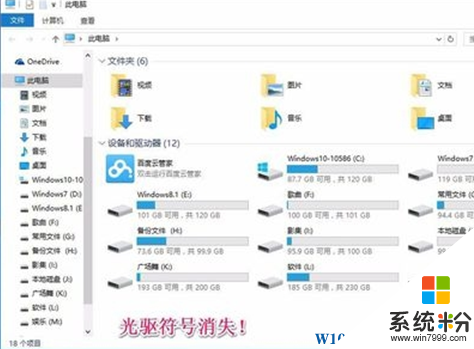
具体解决步骤:
1、按WIN+X,然后进入设备管理器,在设备处理器中,我们看不到DVD/CD-ROM驱动器的设备。
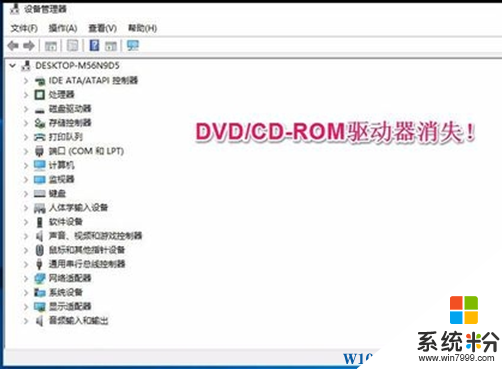
2、点击工具栏上的【查看】-【显示隐藏的设备】,DVD/CD-ROM驱动器才显示了出来,展开DVD/CD-ROM驱动器,右键点击【PIONEER DVD-RW DVR-221L ATA Device】-【属性】,在打开的PIONEER DVD-RW DVR-221L ATA Device 属性窗口,显示:目前,这个硬件设备没有连接到计算机。(代码 45)要纠正这个问题,将这个硬件设备重新连接到计算机可是,但光驱与计算机是连接好了的。
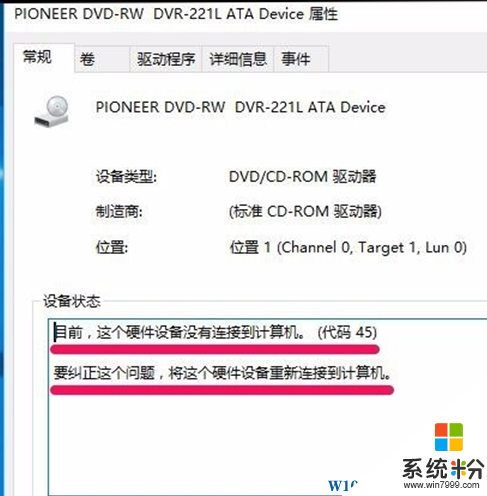
3、我们回到设备管理器窗口,点击【IDE ATA/ATAPI控制器】w10zj.com展开;
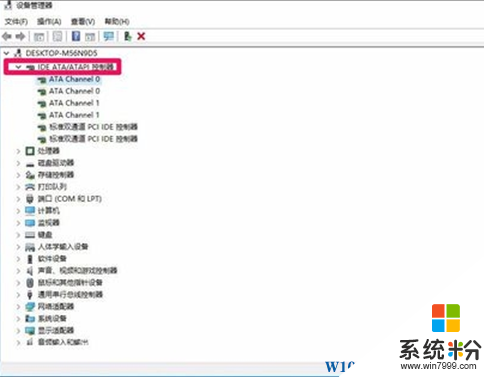
3、在IDE ATA/ATAPI控制器展开项中右键点击:ATA Channel 0,在右键菜单中点击:属性;

3、在打开的ATA Channel 0 属性窗口,点击【驱动程序】,在驱动程序标签下点击:卸载,然后出现卸载警告对话框,我们确定即可。
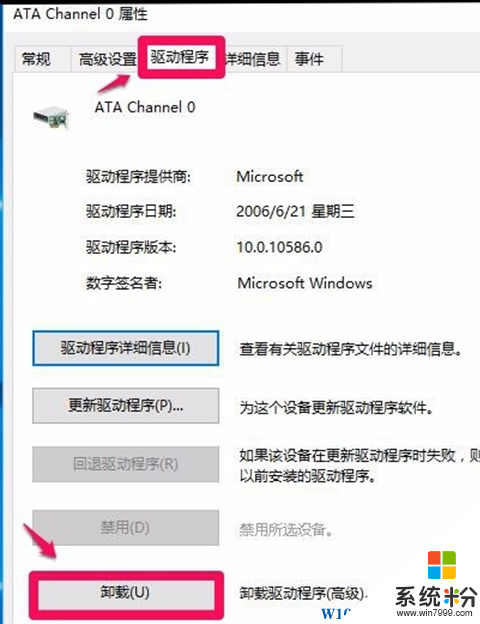
4、点击确定后,又会弹出一个系统设置改变的对话框,要求我们重新启动计算机,我们照做重启即可。
重启计算机以后,进入资源管理器,查看光驱盘符是否恢复?如果没有恢复,进行第二步。
第二步:更新DVD/CD-ROM驱动器的驱动程序软件
1、进入设备管理器,DVD/CD-ROM驱动器应该在设备管理器中恢复显示,点击展开DVD/CD-ROM驱动器,右键点击【PIONEER DVD-RW DVR-221L ATA Device】,在右键菜单中点击:更新驱动程序软件(P)...;
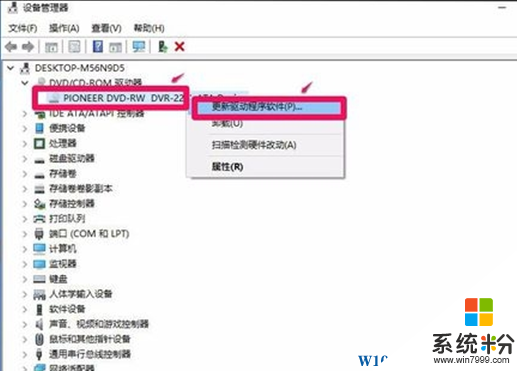
2、在更新驱动程序软件-PIONEER DVD-RW DVR-221L ATA Device窗口,点击:自动搜索更新的驱动程序软件(S)(电脑能上网);
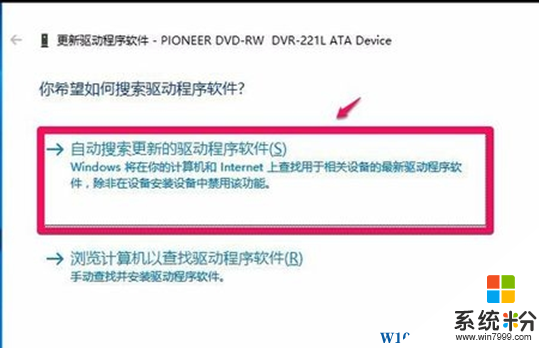
3、正在在线搜索软件...(PIONEER DVD-RW DVR-221L ATA Device驱动程序软件)网速快则快,网速慢则慢一点,稍候;
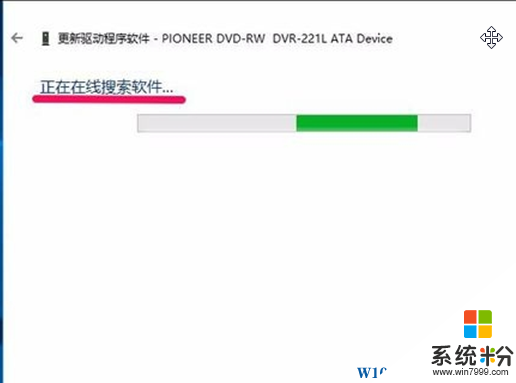
4、已安装适合设备的最佳驱动程序软件,Windows已确定该设备的驱动程序软件是最新的,然后关闭窗口;
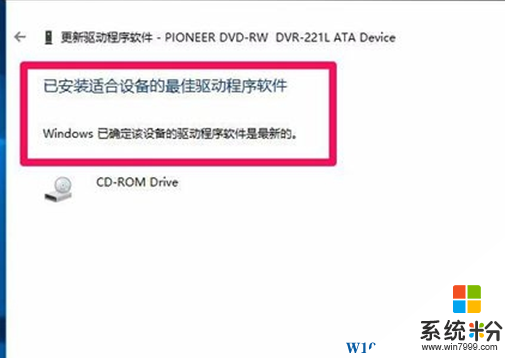
5、进入资源管理器,查看光驱盘符是否恢复?我们可以看到,光盘盘符已经恢复,插入光盘试用一下,正常。
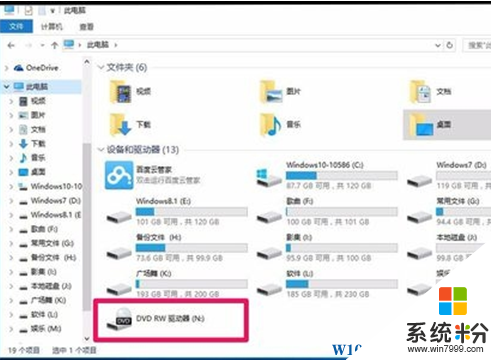
总体说来引起这个问题的原因还是升级后现有光驱的驱动程序不匹配导致光驱无法识别按上面的方法,我们删除光驱设备然后重新安装驱动后故障解决。
相关教程
- ·win10升级后光驱丢失该怎么办?Win10光驱消失的找回方法!
- ·电脑系统升级Win10后显卡驱动不了是为什么?
- ·Win10系统此电脑图标不见了如何恢复 Win10系统此电脑图标不见了怎么恢复
- ·电脑上网络图标不见了 win10右下角网络图标不见了解决办法
- ·Win8.1升级Win10系统后输入法图标没有了怎么办?修复工具下载
- ·Win10此电脑中光驱图标没有了怎么办?Win10光驱找回方法
- ·笔记本老是息屏 win10笔记本电脑经常息屏原因
- ·怎么删除win10输入法 Windows 10系统删除输入法的方法
- ·win10怎么打开注册列表 Windows10如何查找注册表
- ·电脑桌面图标变大怎么恢复正常 WIN10桌面图标突然变大了怎么办
win10系统教程推荐
- 1 电脑桌面图标变大怎么恢复正常 WIN10桌面图标突然变大了怎么办
- 2 电脑简繁体转换快捷键 Win10自带输入法简繁体切换快捷键修改方法
- 3 电脑怎么修复dns Win10 DNS设置异常怎么修复
- 4windows10激活wifi Win10如何连接wifi上网
- 5windows10儿童模式 Win10电脑的儿童模式设置步骤
- 6电脑定时开关机在哪里取消 win10怎么取消定时关机
- 7可以放在电脑桌面的备忘录 win10如何在桌面上放置备忘录
- 8怎么卸载cad2014 CAD2014清理工具(win10系统)
- 9电脑怎么设置网线连接网络 Win10笔记本电脑有线连接网络设置步骤
- 10电脑桌面无线网络图标不见了 win10 无线网络图标不见了怎么恢复
win10系统热门教程
- 1 Win10 10074预览版键盘输入延迟怎样解决 Win10 10074预览版键盘输入延迟解决的方法有哪些
- 2 Win10系统双显卡BIOS关闭集显/核显设置方法
- 3 Win10系统Edge浏览器怎么设置只关闭当前标签页?
- 4电脑搜不到手柄 win10蓝牙搜索不到ps4手柄
- 5win10飞行模式设置关闭的方法
- 6Win10开机总是会自动弹出热门资讯如何禁止?
- 7win10禁止应用后台运行的方法【图文】
- 8win10请等待当前程序完成卸载或更改 无法卸载程序该怎么解决? win10请等待当前程序完成卸载或更改 无法卸载程序该如何处理?
- 9Win10磁盘整理在哪里?Win10磁盘整理如何用? Win10磁盘整理在哪里?Win10磁盘整理使用的方法?
- 10win10提示wlan没用有效的ip配置该怎么办?wifi无有效的ip配置的解决方法!
最新win10教程
- 1 笔记本老是息屏 win10笔记本电脑经常息屏原因
- 2 怎么删除win10输入法 Windows 10系统删除输入法的方法
- 3 win10怎么打开注册列表 Windows10如何查找注册表
- 4电脑桌面图标变大怎么恢复正常 WIN10桌面图标突然变大了怎么办
- 5如何取消锁屏密码电脑 Win10如何取消忘记密码
- 6怎么改电脑输入法切换键 win10怎么更改输入法切换快捷键
- 7电脑简繁体转换快捷键 Win10自带输入法简繁体切换快捷键修改方法
- 8电脑怎么修复dns Win10 DNS设置异常怎么修复
- 9笔记本自带手写板吗? win10手写板功能怎么开启
- 10windows10激活wifi Win10如何连接wifi上网
